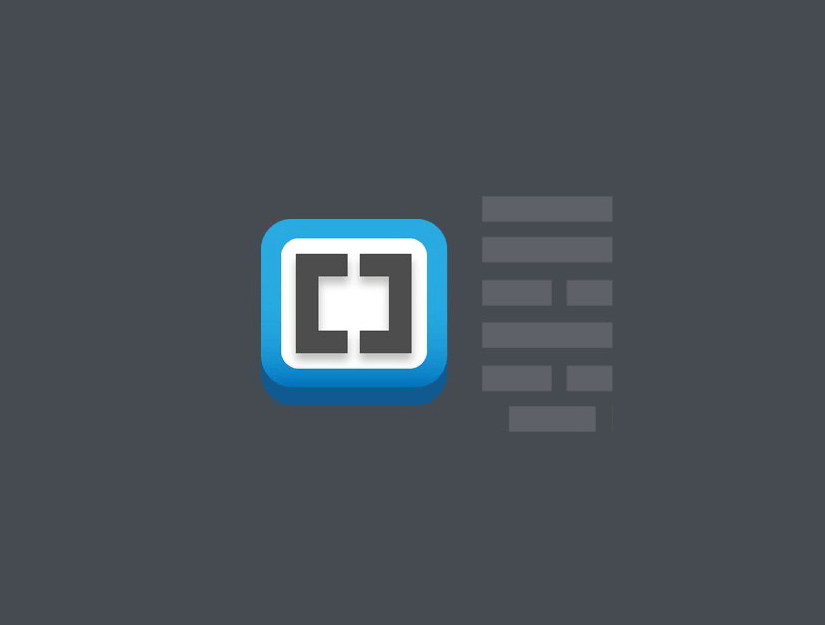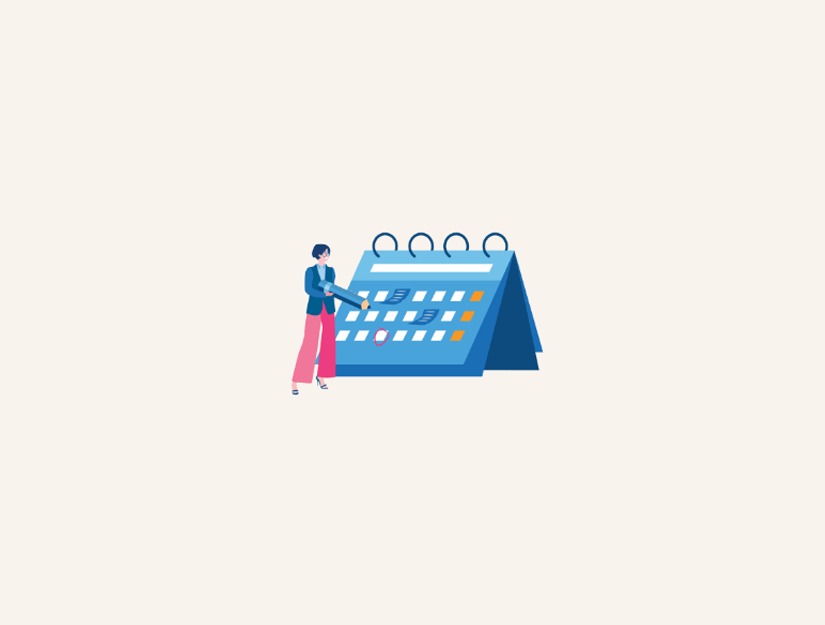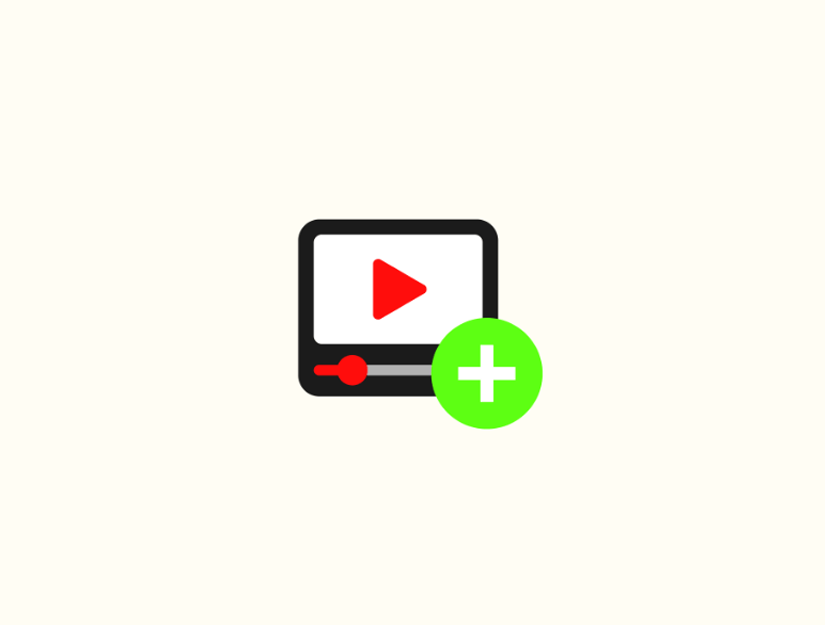Mağazanıza Neden Akıllı WooCommerce Ürün Araması Eklemelisiniz?
Varsayılan olarak, WooCommerce yerleşik bir ürün arama özelliği ile birlikte gelir, ancak arzulanan çok şey bırakır.
Ürün özelliklerinde, incelemelerde, özel alanlarda veya açıklamada eşleşmeleri aramaz . Aynı zamanda çok yavaş ve iyi bir kullanıcı deneyimi sunmuyor.
Bu, kullanıcıların aradıkları ürünleri bulamayacakları ve potansiyel satışlarınızı kaybedeceğiniz anlamına gelir.
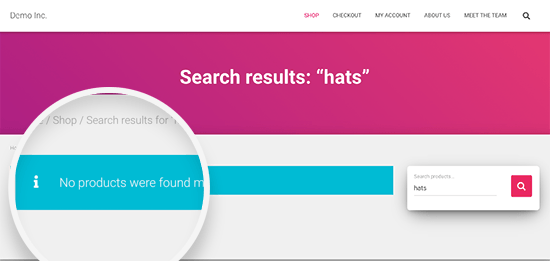
Neyse ki, bunu düzeltmek için kullanabileceğiniz bazı mükemmel WooCommerce ürün arama eklentileri var. Bu, daha yararlı ürün arama sonuçları göstermenize, bunları daha hızlı almanıza ve daha fazla ürün satışı elde etmenize olanak tanır.
Bununla birlikte, çevrimiçi mağazanıza akıllı bir WooCommerce ürün arama özelliğini nasıl kolayca ekleyeceğinize bir göz atalım.
Yöntem 1. WooCommerce için Ajax Search’ü Kullanarak WooCommerce Ürün Aramasını Daha İyi Hale Getirin
Bu yöntem daha kolaydır ve çoğu mağaza sahibi için önerilir.
Bu eğitim için, piyasadaki en iyi WooCommerce ürün arama eklentisi olan Ajax Search for WooCommerce’in profesyonel sürümünü kullanacağız .
Özel alanlar dahil tüm ürün alanlarınızda aranan anahtar kelimeleri arar. Eklenti, bir sayfayı yeniden yüklemeden de sonuçları görüntüleyebilir ve varsayılan WooCommerce aramasından çok daha hızlıdır.
Orada bir olan bu eklentinin ücretsiz sürümü mevcut yanı ama hepsi güçlü özelliklere sahip değildir.
Öncelikle, Ajax Search for WooCommerce eklentisini kurmanız ve etkinleştirmeniz gerekir .
Etkinleştirdikten sonra, lisans anahtarınızı girmek için WordPress yönetici kenar çubuğundaki ‘WooCommerce için Ajax Araması’ menüsünü tıklamanız gerekir. Bu bilgileri eklenti web sitesinde hesabınızın altında bulabilirsiniz.
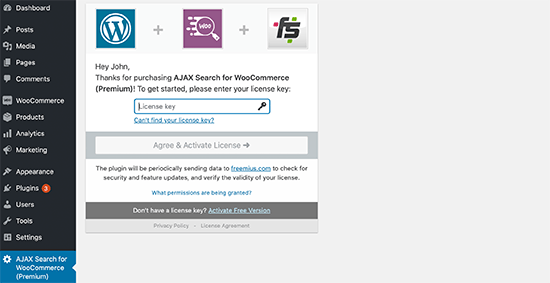
Bundan sonra, eklenti ayarlarını yapılandırmak için WooCommerce »Ajax Arama Çubuğu sayfasını ziyaret edebilirsiniz . Başlamak için “Arama çubuğu” sekmesine geçmeniz yeterlidir.
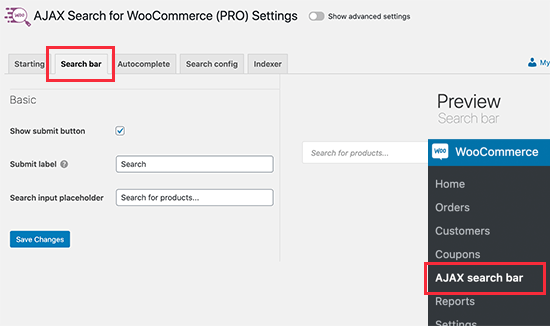
Buradan arama kutunuzun görünümünü seçebilirsiniz. Düğmeyi gösterebilir ve gizleyebilir, arama düğmesi etiketini değiştirebilir ve yer tutucu metni değiştirebilirsiniz.
Eklenti, kullanıcılar yazmaya başlar başlamaz ürün sonuçlarını almaya ve görüntülemeye başlar. Kaç ürünün gösterileceğini ve anında sonuçların nasıl görüntüleneceğini özelleştirebilirsiniz.
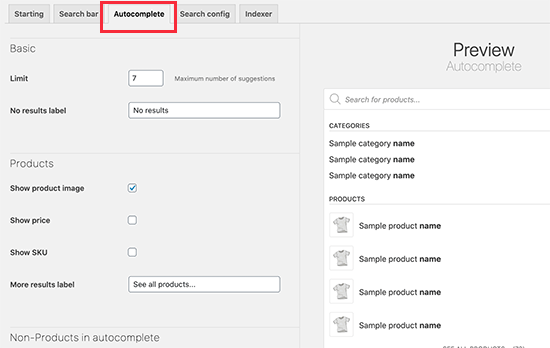
‘Otomatik Tamamlama’ sekmesine geçin ve mevcut seçenekleri gözden geçirin. Emin değilseniz, olduğu gibi bırakabilirsiniz. Varsayılan ayarlar çoğu çevrimiçi mağaza için çalışacaktır .
Ardından, Arama yapılandırma sayfasına geçmeniz gerekir. Buradan eklentiye bir eşleşme ararken hangi alanlara bakması gerektiğini söyleyebilirsiniz.
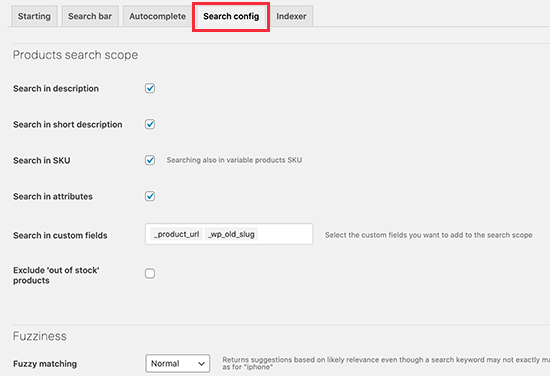
İsterseniz tüm seçenekleri kontrol edebilirsiniz. Aramaya dahil edilmesini isteyebileceğiniz özel alanları da seçebilirsiniz.
Son olarak, eklenti ayrıca Fuzzy eşleşmelerini de içerir. Bunlar temelde, kullanıcıların aradıklarına yakın olabilecek ancak tam olarak eşleşmeyen ürünleri içerir. Daha alakalı ve faydalı sonuçlar için bu ayarı Normalde tutmanızı öneririz.
Son olarak, tüm ayarlarınızı saklamak için ‘Değişiklikleri kaydet’ düğmesine tıklamayı unutmayın.
WooCommerce Ürün Aramanızı Web Sitenizde Görüntüleme
WooCommerce için Ajax Search, ürün arama kutusunu WooCommerce mağazanıza eklemeniz için size üç yol sunar.
- Mağazanızın navigasyon menüsüne ekleyebilirsiniz.
- Bir widget kullanarak kenar çubuğunda görüntüleyin
- Kısa kodu kullanarak manuel olarak bir mağaza sayfasına ekleyin
WooCommerce Ürün Aramasını Gezinme Menüsüne Ekleme
Kullanıcılar büyük olasılıkla üst gezinme menünüzün yanında arama seçeneğini arayacaklardır . Eklenti, ürün aramasını oraya yerleştirmeyi kolaylaştırır.
Basitçe gidin Menüler »Görünüm sayfası. Mevcut gezinme menünüzün seçildiğinden emin olun ve ardından gezinme menünüze ‘AJAX Arama Çubuğu’nu ekleyin.
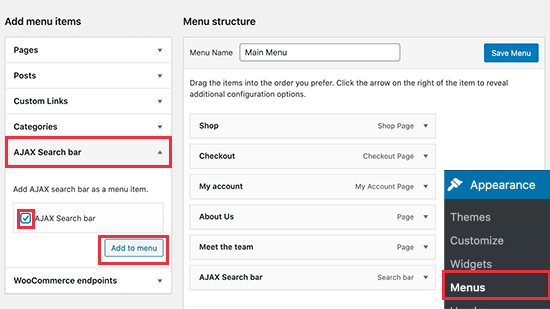
Ayarlarınızı kaydetmek için Menüyü Kaydet düğmesine tıklamayı unutmayın.
Artık sitenizin gezinme menüsüne eklenen ürün aramasını görmek için mağazanızı ziyaret edebilirsiniz.
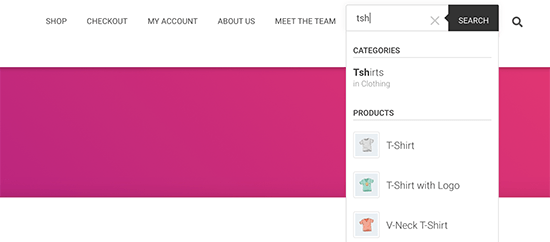
WooCommerce Ürün Aramasını Kenar Çubuğu Widget’ına Ekleme
Kenar çubuğu, ürün arama seçeneğini görüntülemek için de popüler bir yerdir.
Basitçe gidin Görünüm »Widget’lar sayfa ve kenar çubuğunuza Widget ‘AJAX arama çubuğunu’ ekleyin.
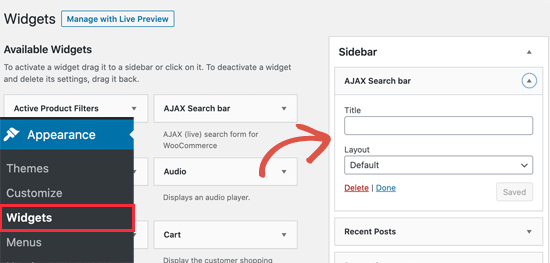
İsteğe bağlı olarak, widget ayarlarından bir başlık sağlayabilir ve arama alanınız için bir düzen seçebilirsiniz.
Widget ayarlarınızı kaydetmek için ‘Kaydet’ düğmesine tıklamayı unutmayın.
Artık mağazanızı ziyaret edebilir ve kenar çubuğunuzda arama kutusunu göreceksiniz.
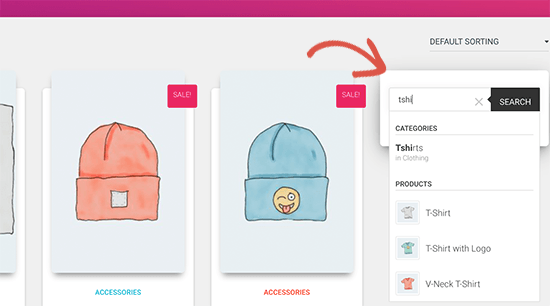
Shortcode kullanarak WooCommerce Product Search ekleme
Mağaza sayfanız veya ürün kataloğunuz için özel bir açılış sayfası kullanıyorsanız , o belirli sayfada veya gönderide bir ürün araması görüntülemek isteyebilirsiniz.
Eklenti, bunu kolayca yapmanıza izin veren bir kısa kodla birlikte gelir. Arama kutusunu görüntülemek istediğiniz gönderiyi veya sayfayı düzenlemeniz yeterlidir.
Düzenleme ekranında, yeni blok ekle düğmesine (+) tıklayın ve ardından kısa kod bloğunu ekleyin . Kısa kod bloğunun içine aşağıdaki kısa kodu girmeniz yeterlidir:
[wcas-arama-formu]
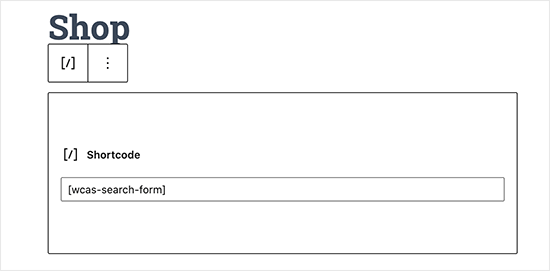
Gönderinizi / sayfanızı yayınlamayı, kaydetmeyi veya güncellemeyi unutmayın.
Artık, orada görüntülenen sayfa arama kutusunu görmek için söz konusu sayfayı veya gönderiyi ziyaret edebilirsiniz.
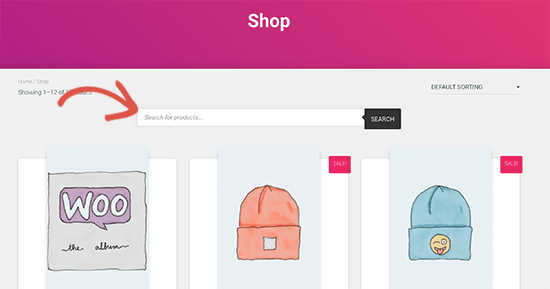
Yöntem 2. SearchWP Kullanarak Daha Akıllı Bir WooCommerce Araması Oluşturma
Bu yöntem, ürünle ilgili olmayan birçok içeriğe sahip olan ve tüm içerikleri için daha iyi bir arama deneyimi oluşturmak isteyen mağaza sahipleri içindir.
SearchWP , piyasadaki en iyi WordPress arama eklentisidir ve WooCommerce ürün aramasını da geliştirmenize yardımcı olan bir WooCommerce eklentisiyle birlikte gelir.
SearchWP’nin avantajı, blog yazılarınızı ve açılış sayfalarınızı da dizine eklemesidir.
Dezavantajı, anında arama özelliklerinin sonuçlarda ürün küçük resimlerini göstermemesidir. Bir mağaza sahibi olarak, müşterilerinizle anında etkileşim kurmak için daha görsel bir arama deneyimi istiyorsunuz.
Yapmanız gereken ilk şey, SearchWP eklentisini yüklemek ve etkinleştirmektir .
Not: WooCommerce entegrasyonuna erişmek için en azından PRO planına ihtiyacınız olacak.
Etkinleştirmenin ardından, lisans anahtarınızı girmek için Ayarlar »SearchWP sayfasını ziyaret etmeniz ve lisans sekmesine geçmeniz gerekir .
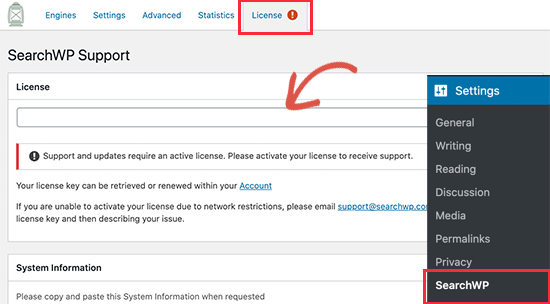
Ardından, WooCommerce Entegrasyon uzantısını yüklemeniz ve etkinleştirmeniz gerekir. SearchWP web sitesindeki hesap alanınızdan indirebilir ve diğer herhangi bir WordPress eklentisini yüklediğiniz gibi kurabilirsiniz.
Artık SearchWP özel arama motorunuzu kurmaya hazırsınız.
Basitçe gidin Ayarlar »SearchWP sayfa ve ‘Sources & Ayarlar’ butonuna tıklayın.
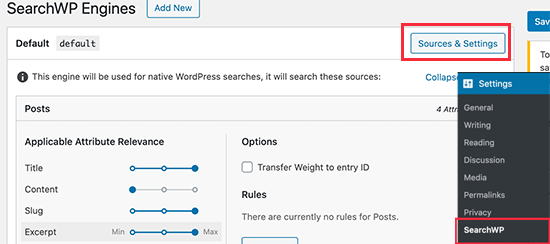
Bu, ürünlerin yanındaki onay kutusunun işaretlendiğinden emin olmanız gereken bir açılır pencere açar.
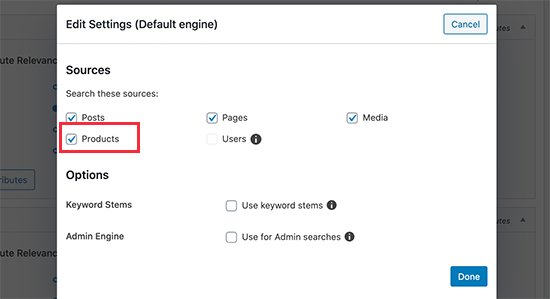
Ardından, açılır pencereyi kapatmak ve ‘Ürünler’ bölümüne gitmek için ‘Bitti’ düğmesine tıklayın.
Varsayılan olarak eklenti, eşleşmeler için ürün başlığına, içeriğine (açıklama), bilgi bölümüne ve alıntıya (kısa açıklama) bakacaktır. Bunu, ‘Öznitelik Ekle / Kaldır’ düğmesine tıklayarak genişletebilirsiniz.
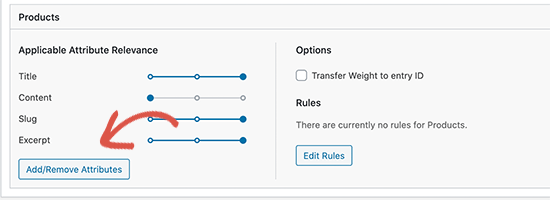
Bu, incelemeleri dahil etmeyi veya özel alanları ve sınıflandırmaları seçmeyi kontrol edebileceğiniz bir açılır pencere açar. Özel alanlara renk ve beden, ürün kategorileri ve sınıflandırmalara ürün etiketleri ekledik.
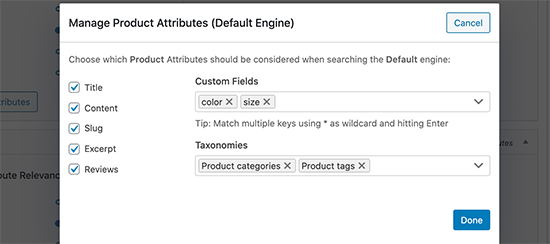
Şimdi devam edebilir ve ayarlarınızı kaydetmek için ‘Motorları Kaydet’ düğmesine tıklayabilirsiniz. Ardından, arama dizininizi arka planda yeniden oluşturmaya başlayacaktır.
SearchWP, WooCommerce veya WordPress arama formlarınızı otomatik olarak arar ve değiştirir. Kişisel WooCommerce tema zaten arama seçeneği görüntülemek için bir seçenek olabilir.
Arama özelliğini denemek için web sitenize gidebilirsiniz. Daha yavaş olduğunu ve arama sonuçlarını göstermek için sayfayı yeniden yükleyeceğini fark edeceksiniz.
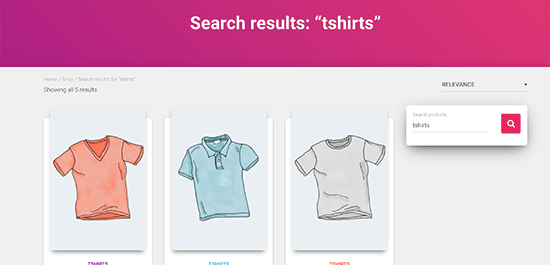
SearchWP’nin web sitesinden Canlı Arama uzantısını indirerek bu davranışı değiştirebilirsiniz. İndirdikten sonra, herhangi bir WordPress eklentisi gibi kurabilir ve etkinleştirebilirsiniz.
Etkinleştirdikten sonra, Görünüm »Pencere Öğeleri sayfasına gidebilir ve kenar çubuğunuza ‘SearchWP Canlı Arama’ pencere öğesini ekleyebilirsiniz.
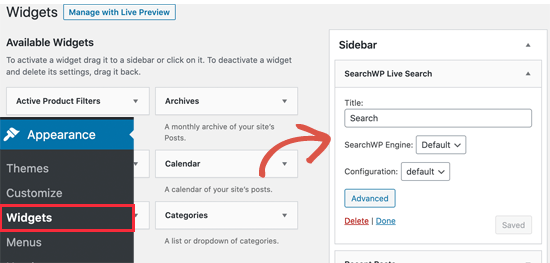
Widget ayarlarınızı kaydetmek için Kaydet düğmesine tıklamayı unutmayın.
Bundan sonra, akıllı WooCommerce aramanızı çalışırken görmek için web sitenizi ziyaret edebilirsiniz. SearchWP’nin ürünleri canlı arama sonuçlarında ancak ürün küçük resimleri olmadan görüntüleyeceğini fark edeceksiniz.
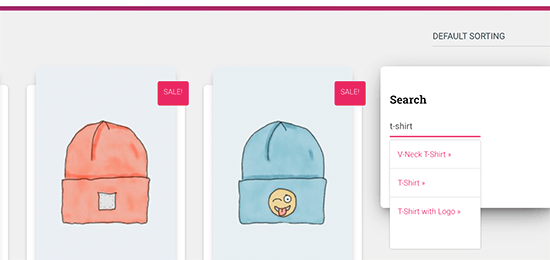
En iyi WooCommerce Ürün Arama Eklentisi hangisidir?
WooCommerce için Ajax Search ve SearchWP , varsayılan WooCommerce aramanızın gösteremeyeceği ürünleri bulmada iyidir.
Ancak, WooCommerce için Ajax Search daha hızlıdır ve daha iyi bir kullanıcı deneyimi sunar. Bir e-ticaret mağazasında daha hızlı bir arama özelliği, sonuçta daha fazla satışa yol açar.
Ayrıca kullanımı daha kolaydır ve sitenizde daha iyi bir ürün araması oluşturmak için birden fazla eklenti yüklemeniz gerekmez.
Bu makalenin, çevrimiçi mağazanız için akıllıca bir WooCommerce ürün araması yapmayı öğrenmenize yardımcı olacağını umuyoruz.